迅捷PDF转换器怎么合并PDF文件 只需四步即可轻松搞定
更新时间:2023-04-21 04:18:19来源:精英手游网作者:佚名我要评论 用手机看

扫描二维码随身看资讯
使用手机 二维码应用 扫描右侧二维码,您可以
1. 在手机上细细品读~
2. 分享给您的微信好友或朋友圈~
有时候用户在编辑PDF文件的时候,需要将一些类型相同的PDF文件进行合并,却不知道如何操作,其实只需要使用迅捷PDF转换器就可以帮助大家轻松解决难题,下面小编就为大家带来合并PDF的相关操作方法。
操作步骤如下:
1、同样在“PDF操作”中,找到已经进行红框标注的“PDF合并”功能选项,如下图所示:
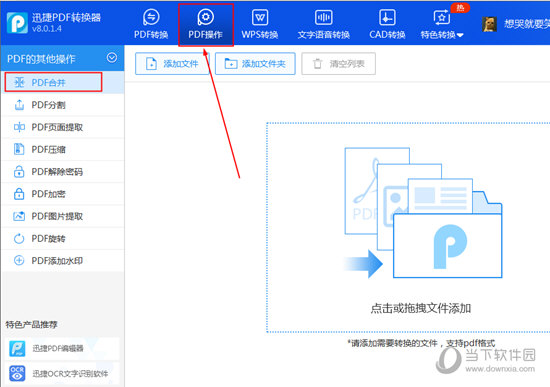
2、接着在此功能界面导入想要合并的PDF文件,基本上是两个或两个以上的PDF文件进行合并的,添加完成后你也可以调整合并的顺序,根据自己的需要进行上移或下移,最后当然是要选择合并的页码啦,如果你想要进行调整,只需要点击“页码选择”下的选项进行选择,如下图所示:
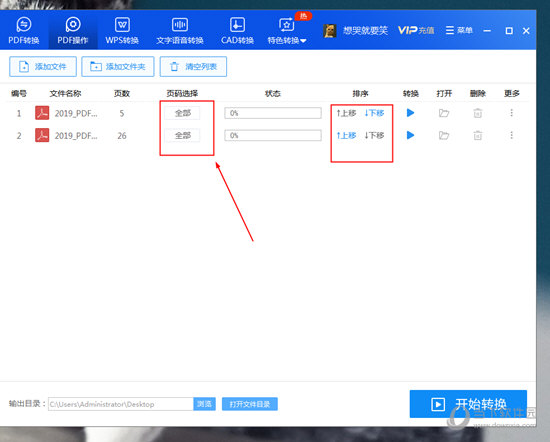
3、弹出页码的选择界面,你可以单独选择页码,也可以选择连续的页码,之后点击确定选项回到主界面,点击“开始转换”即可合并,如下图所示:
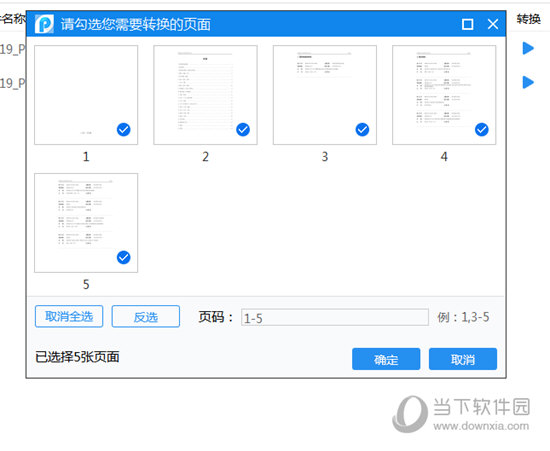
4、合并成功的PDF文件在后缀名也会自动加上“合并”的字眼,如下图所示:
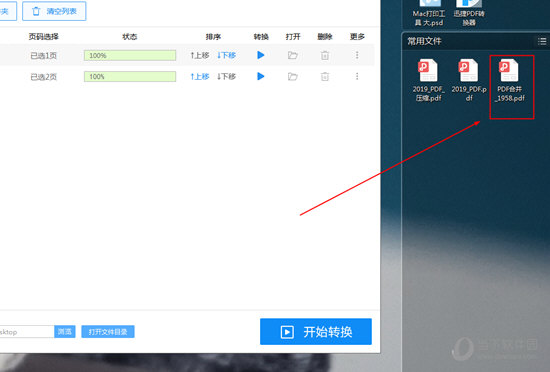
好啦,以上就是迅捷PDF转换器怎么合并PDF文件的全部内容啦,经过以上的操作之后,大家就可以轻松的把不同PDF文件中的页面进行合并,从而达到完全不同的观看效果。
热门手游下载
热门文章
热门手游推荐
换一批



































 拯救总督
拯救总督 法医大师中文版
法医大师中文版 飞刀我最强
飞刀我最强 没腿玩个锤子最新版
没腿玩个锤子最新版 梦幻农场小花园手机版
梦幻农场小花园手机版 加查超越手机版
加查超越手机版 王者大对战
王者大对战 加查动画师手机版
加查动画师手机版 打架鸭
打架鸭 万法游戏
万法游戏 鸡你太美最新版
鸡你太美最新版 勇士回归正版
勇士回归正版 迷你世界-迷你斗罗
迷你世界-迷你斗罗 迷你世界-缤纷夏日
迷你世界-缤纷夏日 逍遥客栈
逍遥客栈 贪吃蛇大作战-6周年庆
贪吃蛇大作战-6周年庆 像个披萨最新版
像个披萨最新版 跳桥模拟器手机版
跳桥模拟器手机版 迷你世界-迎接沙漠风暴
迷你世界-迎接沙漠风暴